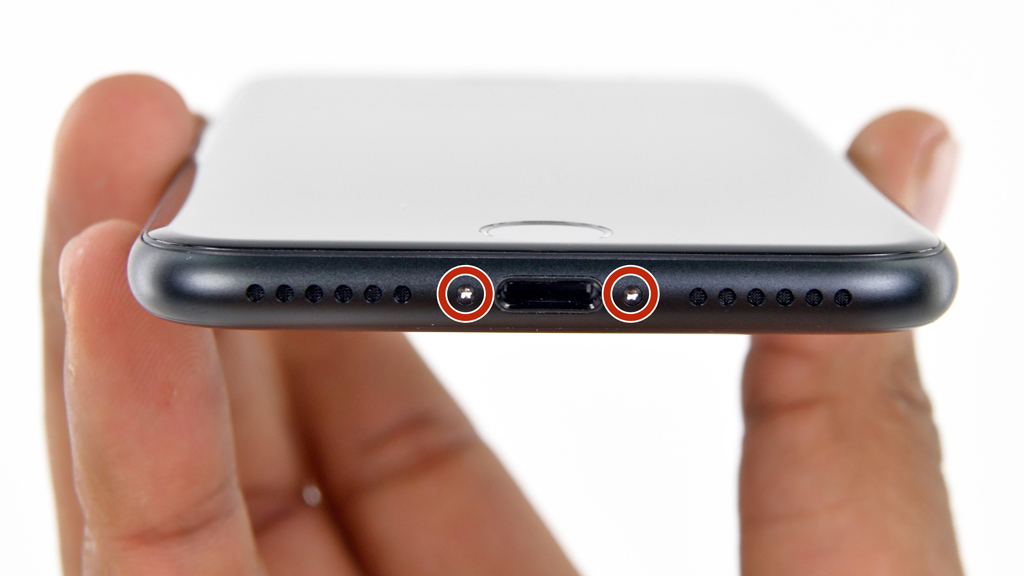- Как заменить аккумулятор Apple iPhone 7
- Инструменты
- Запчасти
- Шаг 1
- Шаг 2
- Шаг 3
- Шаг 4
- Шаг 5
- Шаг 6
- Шаг 7
- Шаг 8
- Шаг 9
- Шаг 10
- Шаг 11
- Шаг 12
- Шаг 13
- Шаг 14
- Шаг 15
- Шаг 16
- Заключение
- Как заменить батарею на айфон 7 Инструкция
- Как заменить батарею на айфон 7 Инструкция
- Шаг 1 Винты Pentalobe
- Шаг 2 Открытие айфона
- Шаг 3 Вскройте iPhone с помощью iSclack
- Шаг 4
- Шаг 5 Если у вас нет iSclack, вскройте iPhone с помощью присоски и пластикового инструмента
- Шаг 6
- Шаг 7
- Шаг 8
- Шаг 9
- Шаг 10
- Шаг 11 Отключение батареи
- Шаг 12
- Шаг 13
- Шаг 14 Сборка дисплея
- Шаг 15
- Шаг 16
- Шаг 17 Барометрический вентиль
- Шаг 18
- Шаг 19 Taptic Engine
- Шаг 20
- Шаг 21 Аккумулятор
- Шаг 22
- Шаг 23
- Шаг 24
Как заменить аккумулятор Apple iPhone 7
Инструменты
- Фен (строительный или бытовой)
- Отвёртка пятиточечная Apple Pentalobe 3.4 мм
- Отвёртка трёхлучевая Y000
- Отвёртка крестовая 1.5 мм
- Отвёртка плоская
- Медиатор гитарный
- Тонкий пластиковый предмет (игральная карта, кредитка)
- Пинцет
- Присоска
- Клей для ремонта мобильных устройств
- Герметик влагостойкий
Запчасти
Эта инструкция предназначена для оживления Apple iPhone 7, если ваш смартфон перестал долго держать заряд, быстро садится за несколько часов или даже вовсе не включается после полной разрядки. На iOS выше 10-й версии старый аккумулятор ещё и негативно сказывается на производительности.
Просто замените батарею на новую, следуя пошаговым рекомендациям ниже.
Главная особенность модели iPhone 7 — водонепроницаемость. Вам понадобится купить влагостойкий герметик для ремонта мобильных устройств, который нужно нанести при повторной сборке корпуса на стыках лицевой и тыловой панелей.
Шаг 1
• Подготовьте ровную и чистую поверхность.
• Разрядите и отключите Apple iPhone 7 перед разборкой по требованиям безопасности.
• Отвёрткой типа Apple Pentalobe выкрутите 2 винта в торцевой части телефона.
• Имейте ввиду, что с этого момента вы повредите внутренние уплотнения, которые делают ваш iPhone водонепроницаемым. У вас должна быть замена, если вы хотите сохранить это свойство телефона после установки нового аккумулятора.
Шаг 2
• Нагрейте края корпуса, которые смыкаются на стыке между двумя половинками телефона.
• Это упростит снятие тыловой панели, поскольку размягчает клей и герметик.
• Нагрев требуется в основном в нижней части телефона.
• После прогрева установите на лицевую панель над кнопкой «Home» присоску.
Шаг 3
• Потяните за присоску и в образовавшийся зазор вставьте медиатор или пластиковый (но не металлический) инструмент-открывашку для мобильных устройств (как на фото).
• Герметик очень сильно скрепляет две половинки — вам поможет раскачивание лицевой панели и значительное усилие для появления заметного зазора.
• Используйте медиатор, игральную или кредитную карту для фиксации зазора.

Шаг 4
• Скользящими движениями инструмента открытия корпуса продолжайте увеличивать зазор и отклеивать лицевую панель.
• Пройдясь инструментом по периметру корпуса и получив достаточный зазор для открытия лицевой панели.
• Снимите присоску, она больше не нужна.
Шаг 5
• Приподнимите фронтальную часть корпуса на маленький угол — осторожно, дисплей всё ещё подключён к системной плате шлейфами, не оборвите их.
Шаг 6
• Открутите трёхлучевой Y000-отвёрткой 4 винта из кронштейна шлейфа аккумулятора.
• Снимите освободившийся кронштейн.
Шаг 7
• Подцепите пинцетом или плоской отвёрткой и отключите кабель питания.
• Слегка отогните шлейф с разъёмом, чтобы обеспечить доступ к дальнейшей разборке.
Шаг 8
• Пинцетом или плоской отвёрткой отключите два нижних разъёма дисплея, вытащив их из соединительных гнёзд.
• В дальнейшем перед сборкой убедитесь, что они надёжно подключились на место.
Шаг 9
• Крестовой отвёрткой удалите 2 винта в кронштейне над разъёмом передней панели датчика.
• Снимите кронштейн.
Шаг 10
• Отсоедините фронтальный датчик от разъёма на материнской плате.
Шаг 11
• Снимите лицевую панель с дисплеем.
• При повторной сборке герметик нужно наносить как раз на этом этапе по краям дисплея.
Шаг 12
• Удалите 2 винта крестовой отвёрткой из барометрической шахты в нижней части корпуса.
• Снимите освободившуюся вентиляционную сборку пинцетом.
Шаг 13
• Используйте плоскую отвёртку, чтобы отсоединить разъем Taptic-моторчика от системной платы.
Шаг 14
• Удалите 3 винта крестовой отвёрткой из моторчика.
• Вытащите Taptic-модуль.
Шаг 15
• Потяните за чёрные ярлычки из-под аккумулятора, поочерёдно вытаскивая их вместе с клейкой лентой.

Шаг 16
• Одна из лент может оборваться — прогрейте это место феном, но не перегрейте аккумулятор, который может разрушиться и воспламениться. • Если аккумулятор очень сложно снять, то используйте зубную нить для разрушения клея под ним — это лучше, чем перегреть телефон и испортить его электронные компоненты от высокой температуры. • Подцепите корпус батареи медиатором, игральной картой или кредиткой и вытолкните из системного лотка.
Заключение
Установите новый аккумулятор и следуйте обратному порядку инструкции. Не забудьте нанести клей и герметик там, где это предусмотрено производителем. Подключите кабели питания, дисплея и сенсоров, убедившись, что они защёлкнулись и не отпадают при малейшем нажатии и подёргивании. После сборки разрядите телефон до 10% и зарядите до 100%, чтобы откалибровать работу контроллера и программного обеспечения iOS.
Источник
Как заменить батарею на айфон 7 Инструкция
В этом руководстве вам предлагается снять дисплей; это предназначено для предотвращения повреждения кабелей дисплея. Если вы вы уверенны в том, что не повредите кабели, то пропустите шаги удаления экрана.
Для достижения оптимальной производительности после завершения руководства выполните калибровку вновь установленной батареи: разрядите ее ниже 10%, затем зарядите ее до 100%.
Как заменить батарею на айфон 7 Инструкция
- Прежде чем вы начнете, разрядите батарею iPhone ниже 25%. Заряженный литий-ионный аккумулятор может загореться и / или взорваться во время ремонта.
- Выключите iPhone перед началом разборки.
- Открытие дисплея iPhone нарушит его водонепроницаемые уплотнения. Перед тем, как открывать переднюю панель, закрепите сменные уплотнения или позаботьтесь о том, чтобы избежать контакта с жидкостью. Если вы не замените клейкие уплотнения , ваш телефон будет функционировать нормально, но больше не будет водостойким.
Шаг 1 Винты Pentalobe
- Удалите два 3,5-миллиметровых винта на нижнем краю iPhone
Шаг 2 Открытие айфона
Нагревание нижнего края iPhone поможет смягчить клей, который закрепляет дисплей, и облегчит его открытие.
Вы можете использовать фен или тепловой пистолет или подготовьте iOpener и нанесите его на нижний край iPhone примерно на минуту, чтобы смягчить клей под ним.
Шаг 3 Вскройте iPhone с помощью iSclack
- Если вы планируете делать ремонт айфона Х (в киеве), то рекомендуем вам инструмент iSclack.
- Откройте iSclack и поместите устройство между присосками, вложив его пластиковый ограничитель.
Шаг 4
Придерживая телефон внутри, сведите ручки инструмента. Передняя панель должна выскочить из корпуса.
Уберите присоски в сторону
Шаг 5 Если у вас нет iSclack, вскройте iPhone с помощью присоски и пластикового инструмента
Закрепите присоску к нижней половине дисплея, как раз над кнопкой дома.
Удерживая iPhone одной рукой, потяните вверх присоску, чтобы слегка отделить переднюю панель от задней части корпуса и создать небольшой зазор между дисплеем и задним корпусом.
Вставьте плоский конец шпателя в зазор.
Шаг 6
Сдвиньте спусковой механизм влево вдоль нижнего края iPhone, прорезав клей, удерживая дисплей на месте.
Закрутите спусковой механизм, чтобы расширить зазор между дисплеем и задним корпусом.
Шаг 7
- Сдвиньте спусковую скобу вверх по левой стороне iPhone, начиная с нижнего края и двигаясь к кнопкам регулировки громкости и бесшумному переключателю.
Не двигайтесь пластиковым инструментом по верхнему краю телефона, вы рискуете повредить пластиковые зажимы, закрепляющие дисплей.
Шаг 8
- Вставьте плоский край шпателя в нижний правый угол устройства
- Поворачивайте спусковой механизм, чтобы расширить зазор между дисплеем и задним корпусом.
- Двигайтесь плоским концом разъема вверх по правой стороне телефона, чтобы убрать клей, удерживающий дисплей на месте.
Шаг 9
- Поднимитесь на присоску, чтобы поднять дисплей и открыть iPhone.
- Если вы использовали iSclack, и он все еще прикреплен к iPhone, удалите его сейчас.
- Не поднимайте дисплей более чем на 10º, так как на правом краю устройства подключены ленточные кабели, соединяющие дисплей с логической платой.
- Потяните маленький наконечник на присоске, чтобы снять его с передней панели.
Шаг 10
- Осторожно вставьте пластмассовый инструмент вдоль верхнего края iPhone, между задним корпусом и передней панелью, чтобы разбить оставшийся клей, удерживая экран на месте.
- Будьте осторожны, чтобы не повредить пластиковые зажимы на верхнем краю телефона
Потяните дисплей немного от верх от кромки телефона, чтобы отсоединить зажимы, удерживающие его на заднем корпусе. - Откройте iPhone, развернув дисплей вверх с левой стороны, как задняя обложка книги.
- Не пытайтесь полностью отделить дисплей, так как несколько хрупких шлейфов все еще подключают его к логической плате iPhone.
- Положите экран на удобную поверхность, чтоб телефоном ровно лежал и не скользил, пока вы с ним работаете.
Шаг 11 Отключение батареи
Три винта 1,2 мм
Один винт 2,4 мм
Шаг 12
- Снимите нижний соединительный кронштейн.
Шаг 13
- Используйте точку ускорителя, чтобы вытащить разъем аккумулятора из гнезда на логической плате.
- Немного согните кабель разъема, чтобы он не соприкасался с гнездом и не включил питание телефона.
Шаг 14 Сборка дисплея
- Перед отсоединением или повторным подключением кабелей на этом шаге убедитесь, что аккумулятор отсоединен.
- Используйте наконечник или ноготь, чтобы отключить два нижних разъема дисплея, вытаскивая их прямо из их гнезд на логической плате.
- Чтобы снова подключить эти кабель, нажмите на один конец, пока он не встанет на место, а затем повторите на противоположном конце.Не нажимайте на середину. Если разъем даже слегка смещен, он может согнуться, что приведет к повреждению.
- Е сли после сборки устройства у вас пустой экран, белые линии на дисплее, частичное или полное отсутствие реакции на сенсорное касание, попробуйте отключить и тщательно пересоединить оба этих кабеля и убедиться, что они установлены правильно.
Шаг 15
- Снимите два винта Phillips диаметром 1,3 мм, которые крепят кронштейн к разъему на передней панели датчика.
- Снимите кронштейн.
Шаг 16
- Отсоедините разъем узла датчика передней панели от гнезда на логической плате.
- При сборке устройства, постарайтесь подключить данный контактный разъем за один раз, чтобы свести к минимуму риск изгиба.
- Снимите дисплей.
- Во время повторной сборки остановитесь на этом шаге, если вы хотите заменить клей по краям дисплея .
Шаг 17 Барометрический вентиль
- Удалите два 1,9-миллиметровых крестообразных винта, закрепляющих барометрическое вентиляционное отверстие на заднем корпусе.
Шаг 18
- Снимите вентиляционное отверстие.
Шаг 19 Taptic Engine
- Используйте плоский конец устройства для отсоединения разъема Taptic Engine от гнезда на логической плате.
Шаг 20
- Удалите три 1,6-миллиметровых крестообразных винта, крепящих механизм Taptic Engine к заднему корпусу.
- Снимите Taptic Engine
Шаг 21 Аккумулятор
- Используйте пару пинцетов с тупыми наконечниками для снятия одной из клеящих полосок на нижнем краю батареи.
- Используйте пару пинцетов с тупыми наконечниками, чтобы отклеить другую клейкую ленту на нижнем краю батареи.
Шаг 22
- Постарайтесь, чтобы полоски были плоскими и не были развёрнуты во время этой процедуры; морщинистые полоски будут склеиваться и ломаться, вы не сможете их вытащить неповрежденными.
- Медленно вытащите один аккумуляторный клей в сторону от батареи, в нижней части iPhone.
- Постоянно подтягивайте, поддерживая постоянное натяжение на полосе, пока она не выскользнет из батареи и заднего корпуса.Для достижения наилучших результатов потяните полосу под углом 60º или менее.
- Полоса будет растягиваться в несколько раз больше своей первоначальной длины. Продолжайте тянуть и снова захватывать полоску рядом с батареей, если это необходимо.
- Повторите предыдущий шаг для второй полосы.
- Удерживайте батарею, когда вы удаляете вторую полосу, потому что полоска может отбросить батарею, когда она отделится от корпуса.
Шаг 23
- Если какая-либо из клеящих полосок сломалась, и батарея застряла на заднем корпусе, подготовьте iOpener или используйте фен для нагрева заднего корпуса непосредственно за батареей. Он должен быть слегка теплым.
- Перегрев iPhone может привести к воспламенению аккумулятора.
- Переверните телефон и используйте пластиковую карту, чтобы разбить оставшийся клей за батареей.
Не вставляйте карту в область между кнопкой уменьшения громкости (-) и верхним краем батареи, иначе вы можете повредить кабель управления громкостью, лежащий под ним
Держите карту как можно более плоской, чтобы избежать изгиба батареи, которая может привести к ее повреждению и вызвать ее выделению опасных химических веществ или загореться.
- Альтернативно, часть зубной нити может использоваться для отделения батареи от заднего корпуса. Более сильной альтернативой зубной нити является свернутая гитарная строка.
- Нанесите нить или нить за верхние углы батареи, соедините концы, оберните их вокруг сложенной ткани и равномерно потяните.
Шаг 24
Извлеките аккумулятор из заднего корпуса.
При установке аккумулятора, замените клейкие полоски вашей батареи.
Выполните перезагрузку после повторной сборки. Это может предотвратить ряд проблем и упростить устранение неполадок.
Чтоб собрать устройство, следуйте этой инструкции «Как заменить батарею на айфон 7» в обратном порядке.
Если же вы решили все-таки поручить столь деликатную работу профессионалам, «iMobi» — сервисный центр Apple в Киеве предлагает вам свои услуги. Мы проведем ремонт айфона недорого (Киев) в самые короткие сроки и предоставим гарантию на свою работу и запчасти. С нами легко и выгодно работать!
Источник